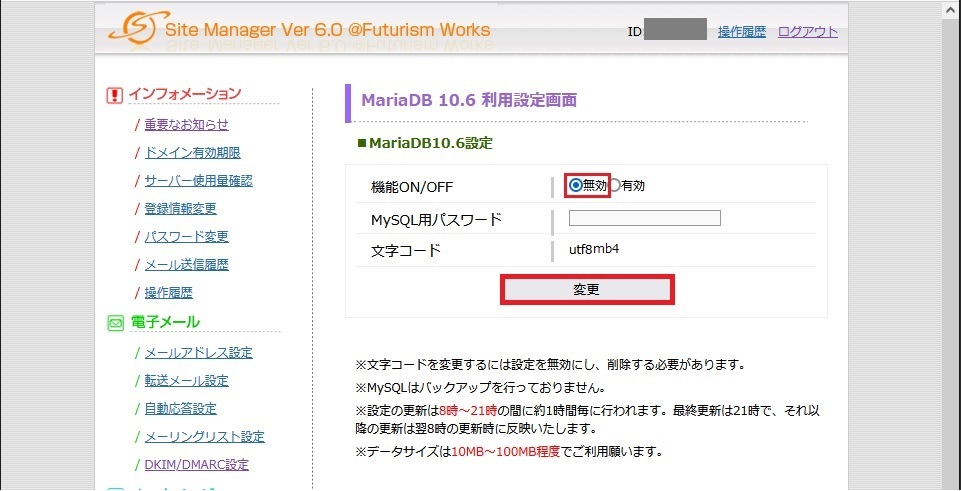更新日:2024/3/28
MySQL・MariaDBの設定方法(確認方法)
MySQL・MariaDBの設定について
MySQL ・ MariaDB の設定は、弊社のSite Managerから行うことが出来ます。
下記URLからお客様のFTPIDとFTPパスワードを入力して、Site Managerにログインして下さい。
https://secure.futurism.ws/sm/users/login
ログイン方法がご不明な場合は以下をご確認ください。
■Site Managerログイン方法 : http://www.futurism.ws/server/support/20200324_login.html
MariaDB10.6の設定(有効化)
※2024年3月現在、弊社で提供しているデータベースで一番新しいバージョンのものは「MariaDB10.6」です。
こちらでは「MariaDB10.6」の設定方法をご案内しております。
「MariaDB5.5」「MySQL5」「MySQL3」など他のデータベースも同様の方法で設定が可能です。
Site Managerにログインしたのち、[MariaDB10.6 設定] をクリックします。 )
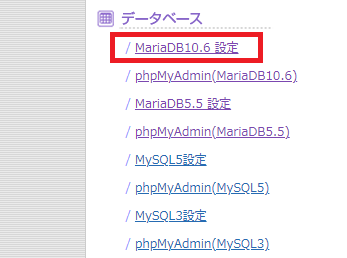
「MariaDB10.6 利用設定画面」が開きます。
設定変更ボタンをクリックして下さい。
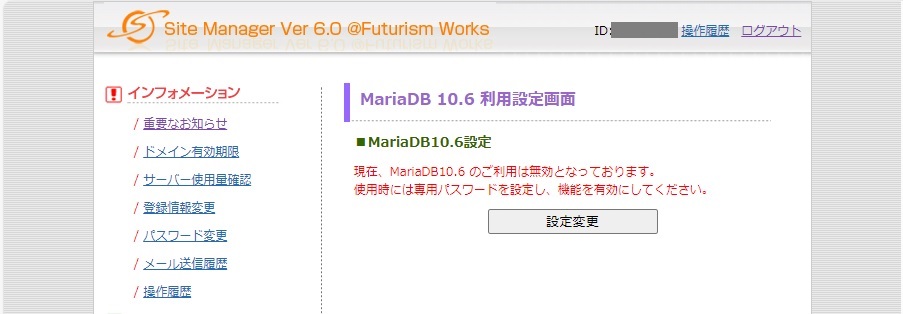
MariaDB10.6 の利用開始の設定が出来ます。
・機能のON/OFFのラジオボタンは、「有効」にチェックを付けて下さい。
・MySQL用パスワードは、データベースで使用するパスワードの設定をします。このパスワードは各種設定で使用するので控えておいて下さい。
・文字コードは変更する必要はありません。(Mariadb10.6ではデフォルトで utf8mb4、その他ではデフォルトで utf8 が指定されています。)
設定が完了しましたら、変更ボタンをクリックして下さい。
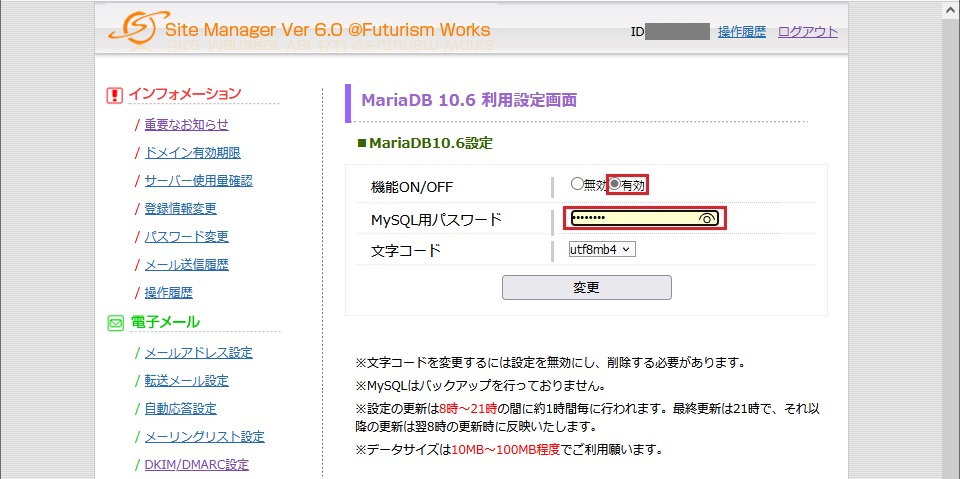
MariaDB10.6 の設定変更が行われました。
設定の反映には1時間程度の時間がかかりますので、お待ち下さい。

MariaDB10.6の設定確認
設定後しばらくしたら、もう一度 [MariaDB10.6 設定] をクリックしてください。
MariaDB10.6 の設定内容を確認できます。
ここの画面で表示される内容は、サーバにインストールするアプリケーションの各種設定で使用するので控えておいて下さい。
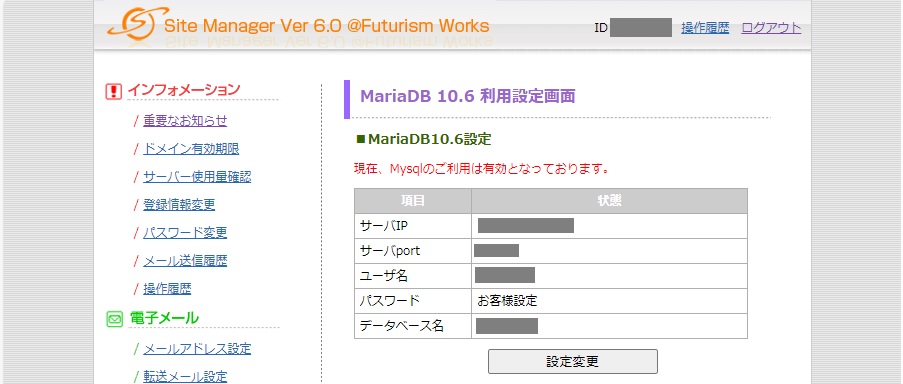
MariaDB10.6の設定確認(無効化)
設定画面で「機能ON/OFF 無効」にチェックを入れ、[変更]をクリックすると無効化が可能です。
※設定の反映には1時間程度の時間がかかりますので、お待ち下さい。
※使用していたデータベースを無効化すると、データベースに存在していたテーブルやデータは削除されます。